linux 系统故障恢复(救援模式)
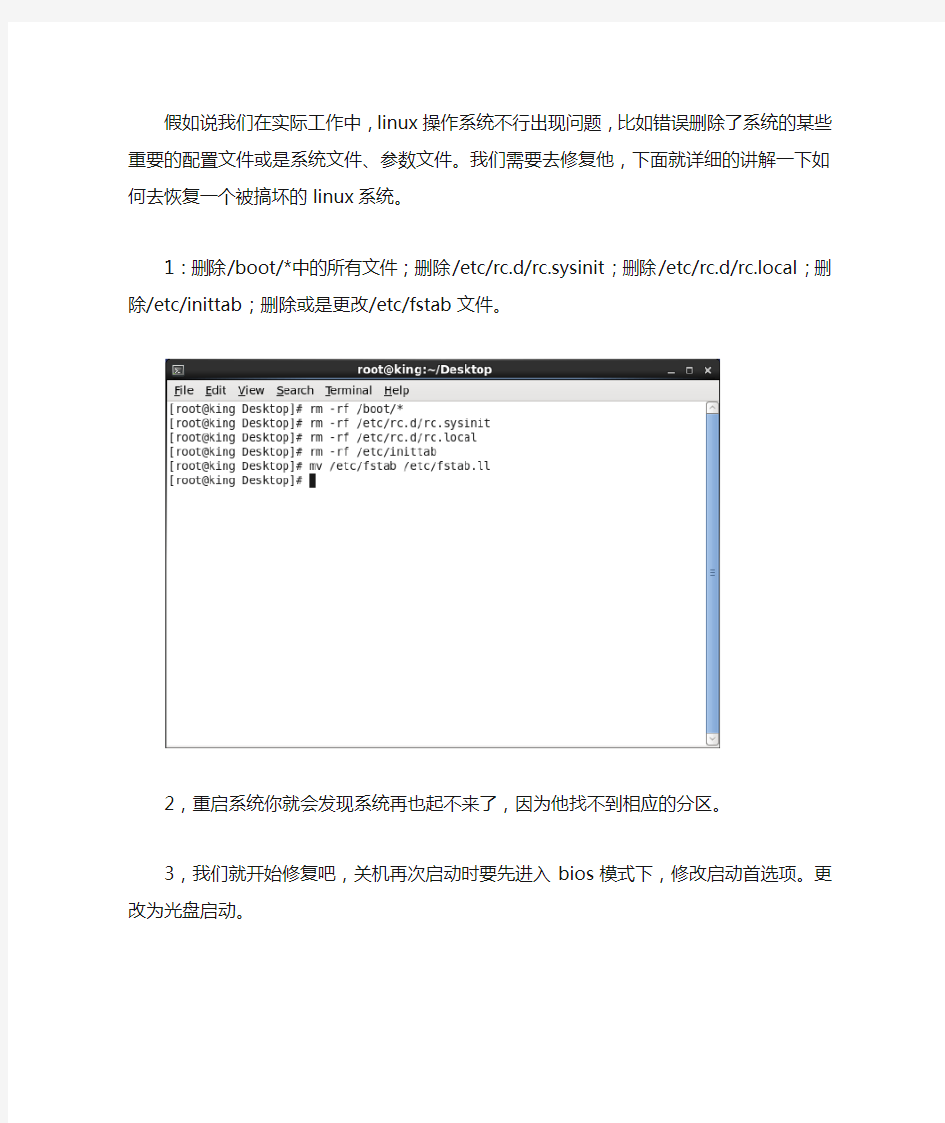
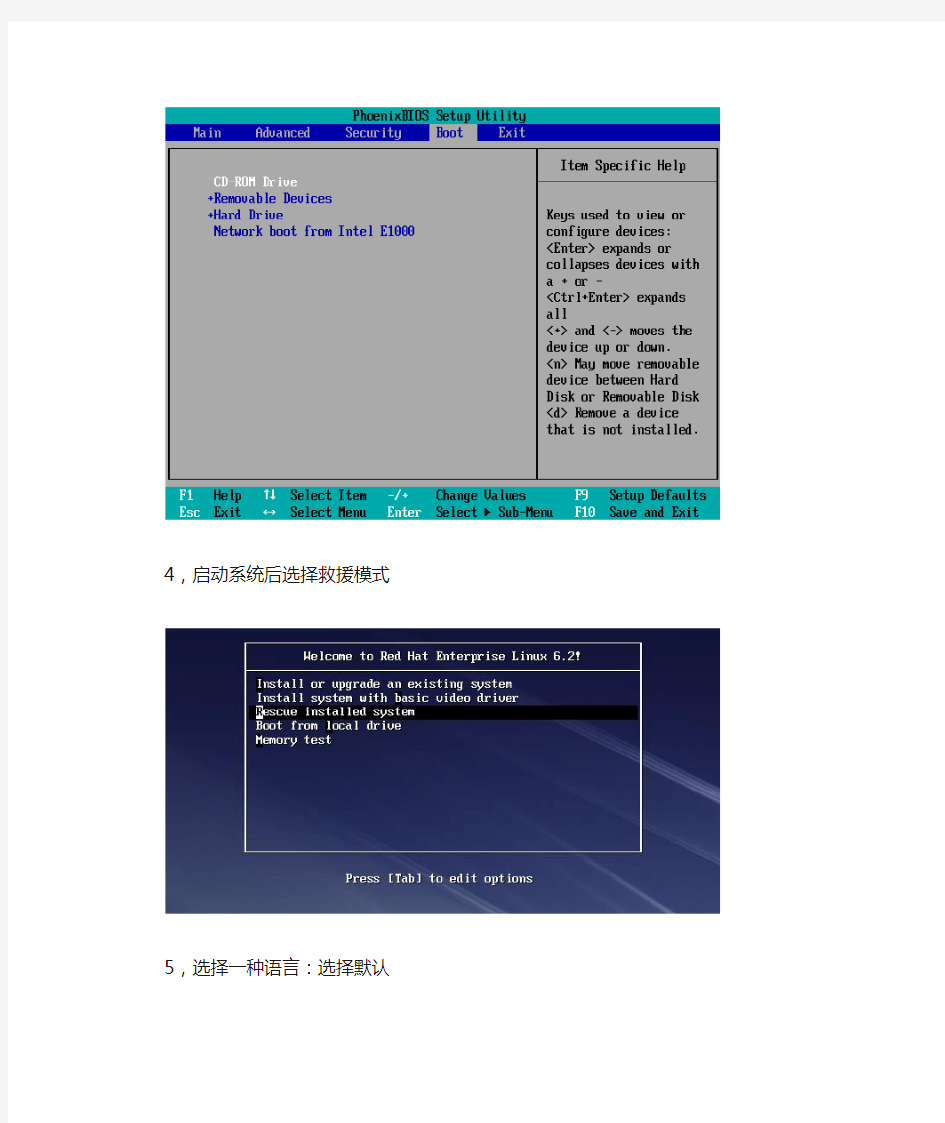
假如说我们在实际工作中,linux操作系统不行出现问题,比如错误删除了系统的某些重要的配置文件或是系统文件、参数文件。我们需要去修复他,下面就详细的讲解一下如何去恢复一个被搞坏的linux系统。
1:删除/boot/*中的所有文件;删除/etc/rc.d/rc.sysinit;删除/etc/rc.d/rc.local;删除/etc/inittab;删除或是更改/etc/fstab文件。
2,重启系统你就会发现系统再也起不来了,因为他找不到相应的分区。
3,我们就开始修复吧,关机再次启动时要先进入bios模式下,修改启动首选项。更改为光盘启动。
4,启动系统后选择救援模式
5,选择一种语言:选择默认
6,选择键盘类型:选择默认
7,选择启动类型:光盘启动
8,选择是否启动网络功能:我这没什么用,所以就启用了。
9,开始挂载光盘等功能:选择继续
10,这时候系统会告诉你找不到你的磁盘分区,要进入一个脚本:选择ok
11,进入shell里面:ok
12,因为所以程序都必须先要把/分区挂上,所以
13,先创建一个文件夹,然后把分区挂载到该文件夹下,就能看到自己的真正的/分区了
14,他说找不到分区,那就去看看/etc/fstab是否出问题了,结果发现fstab的名字不对,然后更改成正确的名称后,退出重启。(由此可见在现实工作中,fstab是如此的重要,我们应
该要提前备份,如果没有备份就只能手写一个fstab文件了)
15,同样的步骤再来一遍,系统会告诉你他已经找到你的系统分区了,已经挂载到了一个地方,让你进去之后运行他给的命令
16,运行完命令后你会发现你已经到了自己的分区,进入/boot去看看是否有东西,发现什么都没有。那我们就把boot下的东西装出来吧。在安装的时候他会提示你此程序已经安装,这是需要强制安装。
17,装完后进去看看已经有了相应的东西,但是还是没有grub目录,那么我们就把这个目录装出来
编辑grub.conf使用r! ls /boot命令调用信息
退出后重启
18,选择光盘启动,这时系统会提示你他无法启动网络功能,这个可能是我们的/etc/rc.d/sysinit ,/etc/rc.d/rc.local,/etc/fstab 文件是否有问题的。
19,再次进入救援模式进行修改修复,查看/etc/rc.d/rc.sysinit 是由哪个程序装出来的,然后安装这个程序就行了,同样要强制安装。/etc/rc.d/rc.local,/etc/inittab都是同一个包装出来的,所以只装一次就可以了
20,这时可以编辑/etc/inittab文件更改启动项的选择。
21,退出重启,这时候选择从光盘启动,这次启动的会比较慢,因为系统要给所有文件重新打标签,而当你看到系统出现红色的redhat linux时证明你的分区、第一个启动程序已经正常启动了。这时你只需要等就是了。你的系统就修复成功了。
Win7自带系统备份和还原.
Win7系统备份和还原方法 为什么要创建还原点和系统还原? 在频繁安装、卸载应用程序或设备驱动的过程中,Windows 7系统很容易发生错误而不能正常运行,如何让发生故障的系统快速恢复正常,一直是每一位用户都要面对的问题,在Windows 7 系统环境下我们可以很轻松地解决这样的问题。 系统还原可帮助您将计算机的系统文件及时还原到早期的还原点。此方法可以在不影响个人文件(如电子邮件、文档或照片)的情况下,撤销对计算机所进行的系统更改。 当我们初次安装部署好Windows 7 系统后,必须立即为该系统创建一个系统还原点,以便将Windows 7系统的“干净”运行状态保存下来。 在创建前最好进行必要的更新,安装必装的软件,如Office 等,用Win7自带磁盘清理和碎片整理功能对系统分区做必要的清理和碎片整理。对系统进行全面个性设置。这样当还原系统时可以还原到最佳状态! 系统还原使用名为“系统保护”的功能在计算机上定期创建和保存还原点。这些还原点包含有关注册表设置和Windows 使用的其他系统信息的信息。还可以手动创建还原点。 1、如何创建还原点
鼠标右键单击Windows 7系统桌面上的“计算机”图标,从弹出的快捷菜单中执行“属性”命令,之后单击系统属性设置窗口中的“系统保护”按钮,打开系统保护标签设置页面,如图: 其次在“保护设置”位置处,选中Win dows 7系统所在的磁盘分区选项,再单击“配置”按钮,进入系统还原设置对话框;由于我们现在只想对Win dows 7系统的安装分区进行还原操作,为此在这里必须选中 “还原系统设置和以前版本的文件”选项,再单击“确定”按钮返回到系统保护标签设置页面。 接着单击该设置页面中的“创建”按钮,在其后的界面中输入识别还原点的描述信息,同时系统会自动添加当前日期和时间,再单击 “创建”按钮,这样一来Win dows 7系统的“健康”运行状态就会被成功保存下来了。 2、如何系统还原 日后一旦Win dows 7系统遇到错误不能正常运行时,可以单击这里的“系统还原”按钮,之后选择系统“健康”运行状态下创建的系统还原点,最后单击“完成”按钮来快速恢复系统运行状态。 B "3ST 1 1 * 珂匚< "1 E卜 嚣一1 ? W "嵐小匾叶子昨? ? HL* fi_.a-.-h 卜1*[I* A 誅牌T器不「 idi npM
2017医院信息系统应急演练方案(细化)
人民医院 信息系统故障应急演练执行细化方案 随着医院业务工作越来越依赖信息系统。信息系统软件、计算机硬件及网络三大体系中,任何一个体系出现问题,都可导致全院或者局部信息系统瘫痪而影响临床业务工作的开展。因此,为了各部门科室能更熟练掌握信息系统故障应急方案,根据医院《2017年应急预案演练实施方案》的通知开展信息安全应急演练的要求,并结合《信息系统安全应急预案和系统恢复工作方案》,在2016年应急演练问题反馈清单的基础上,完善演练方案并制定2017年应急演练方案,本次演练按照数据库服务器故障造成全院业务系统瘫痪的故障进行演练。 一、故障名称:数据库服务器故障 二、故障等级:二级故障 三、故障恢复时间:大于30分钟 四、故障影响面:全院各部门各科室信息系统无法正常工作。 五、演练目标:确保门诊及住院业务工作在手工模式下顺利开展。 六、演练涉及科室:医务部、护理部、财务部、门诊各科室、门诊收费室、门诊药房、住院各临床科室、检验科、放射科、功能科、内镜科室室。 七、故障方式:模拟数据库服务器故障——服务器断网。 八、演练流程: 九、演练时间:月日下午4点~5点。
十、各科室演练具体工作方法: 1、门诊各科室医生: (1)需准备的信息系统故障应急演练物品:处方签、检验及检查申请单、《****市人民医院信息系统安全应急预案和系统恢复工作方案》、其他的必要记录本或纸张。以上物品用写有“信息系统安全应急演练物品”的文件盒或文件袋装好,长期备用。 (2)接到启动网络故障应急预案通知后,关闭工作站电脑,开始执行应急预案。手工开具处方、检验申请单、放射申请单。手工单上需填写病人就诊卡号,方便收费室补录数据。无卡病人则注明“无卡”。 (3)保留手工挂号签,写上医生姓名。 (4)接到演练结束通知后,登陆信息系统,恢复正常工作。将手工挂号签集中交到指定的挂号窗口,完成挂号数据补录。 2、门诊收费室: (1)接到启动网络故障应急预案通知后,指定一个手工挂号窗口,使用纸质挂号签或手工发票完成病人挂号;指定一个手工划价收费窗口进行划价;指定一个手工收费窗口进行收费; (2)安排导诊人员维持秩序,并指导病人到放射和功能科进行相关申请单划价后返回收费室缴费; (3)收费人员利用信息科提供笔记本电脑进行处方和检验申请划价收费,开具手工收费发票(发票上方要登记就诊卡号,便于数据补录),并在手工处方及申请单上加盖收费章。 医保病人如果愿意在系统恢复后刷卡退现金者,可在手工发票存根联上记录电话号码,系统恢复后电话通知其前来刷卡退现金。 (4)接到演练结束通知,立即派人到药房拿到纸质处方及手工发票科室留存联,并通知放射科、功能科、检验科、胃镜室、喉镜室将门诊申请单及手工发票科室留存联一起交到收费室。 (5)登陆信息系统,开始补录药品收费数据,打印正式发票,同时将对应的手工发票科室留存联及存根联一并上交财务科。 (6)完成数据录入后,将手工处方及发药联正式发票,交回药房,供药房在系统中完成发药减库工作。手工申请单数据补录完成后,将手工申请单标记“已补录”后与正式发票一起集中返还给相应科室。科室留存联手工发票回收黏贴到对应存根联上,一同上交财务。
Linux引导过程的九个步骤
Linux引导过程的九个步骤 【1】硬件和固件以及读入MBR BIOS 或其它固件系统读取硬盘或者其它引导设备(例如,光盘、软盘、网络引导等等)上的 主引导记录。 计算器在接通电源之后,首先由BIOS 进行自检,即进行所谓的POST(Power On Self Test), 然依据BIOS内设置的引导顺序从硬盘、软盘或CDROM中读入“引导块”。例如,通常BIOS中设置 的引导顺序为第一个IDE硬盘的C分区在最前面,那就是说,计算机开机启动时会把C盘的第0柱面,第0头的第1个扇区读入内存,然跳到那里开始执行。这个扇区有一个大家很熟悉的名字,它就 是: MBR(Main Boot Record)。换句话说,MBR里面存放的是一小段程序以及分区表的数据。 在使用WIN9X和DOS 时,这里面存放的代码就会把分区表里标记为Active 的分区的第一个 扇区(一般存放着操作系统的引导代码)读入内存并跳转到那里开始执行. 【2】引导装载程序运行 x86 系统上的Linux 系统通常使用LILO 或者GRUB。某些老式系统可能使用loadlin 通过 一个中间DOS 分区进行引导。在Power PC® 系统上,这可能是BootX或者yaboot。一般来说,引导装载程序是一种简单的程序,它知道到哪里寻找Linux 内核,可能在几个版本之间 进行选择,甚至可以选择同一计算机上的其它操作系统。 在用LILO 来引导LINUX 时,有两种选择: (a) BIOS->LILO(直接安装在MBR中)->KERNEL 把LILO直接安装在MBR,这时就由BIOS直接把LILO代码调入内存,然跳转执行LILO即可. (b) BIOS->MBR->LILO(安装在活动分区的第一个扇区)->KERNEL 把LILO安装在LINUX分区,必须把LINUX分区设为Active. 这时BIOS调入的是WIN9X/DOS 下的MBR代码,然由这段代码来调入LILO的代码(位于活动分区的第一个扇区). 在过去,对于能够设置可引导分区的最高柱面,最大硬盘大小, 在大硬盘上主分区的位置等等 有许多限制。因为在读入及执行MBR 时,操作系统还没有起来, 所以只能用BIOS 提供的 INT13 来进行磁盘操作,而INT13 只能读写硬盘1024 柱面之前的数据,由此可知任何操作 系统的引导代码都必须在1024 柱面之前。对于LINUX的引导装载程序来说,不管你是使用 方式(a)还是方式(b)来启动,都要保证KERNEL放在1024柱面之前。但因为LINUX不使用INT13 来进行硬盘操作, 所以在KERNEL启动以后, 就有读写1024 柱面以后数据的能力了。 不过, 现在几乎所有硬件系统的BIOS 都得到了改进, 能够处理实际上无限大的硬盘, 因此 现代的引导装载程序(至少是Linux的引导装载程序),对于分区大小或位置已经没什么限制了.
消防系统应急演练方案
公司消防系统应急演练方案 编制:_______________ 审核:_______________ 批准:_______________ 安全环保部 二〇一七年三月 消防系统应急演练方案
一、演练目的 1.检验消防装备是否完好; 2.检验消防泵是否完好,其操作人员操作是否熟练; 3.检验员工在接到火警后的应对措施是否合理; 4.检验公司通讯系统是否畅通。 二、公司消防水系统组成及工作原理 公司消防供水系统设计消防用水量为90L/s,火灾延续时间为3h。泵房内设三台消防主泵(Q=45L/s),两开一备;稳压泵两台(Q=5L/s),一开一备;稳压罐一台。公司(室外)共有地上式消火栓20处,消防水炮1处。具体分布位置见附图。 消防泵启停控制:消防系统正常工作压力为0.9MPa,消防系统正常工作压力由稳压泵及稳压罐共同维持。当消防系统压力降至 0.75MPa时,稳压泵启动。稳压泵运行后系统压力升至0.9MPa时,稳压泵自动停止运行。当发生火灾或管道有较大泄漏时,稳压泵开启后如压力继续下降至0.7MPa,此时两台消防主泵开启,稳压泵停止运行。消防主泵运行后,主泵由现场人员根据火灾扑救情况确定是否停泵。当系统压力再次降至0.75MPa时,稳压泵再次启动,如此循环。 稳压泵、消防主泵均有自动、手动两种运行方式。当信息异常时,各泵均可单独开停。消防水池补水由市政管网补水,补水管前设置倒流防止器。 三、演练模拟场景及参演人员、物资 演练现场设在公司产品储罐区。假定V2201储罐为甲醇储罐,罐出口处阀门发生泄露、着火事故,公司员工紧急出动,开展消防灭火操作。
参与演练的人员共有20人,分别为生产部部长1人、工段长3人,当班班长1人,巡检人员4人,安环部3人,技术部3人,营销部3人,人事行政部2人。 现场准备物资:警戒线2盘,空气呼吸器2套,水带4条,水枪2个,地上式消火栓1处,秒表1个,警报器1个。 四、演练程序 1、2017年3月15日上午9:30罐区2名巡检人员(顾洋、卓闻天)发现V2201储罐出口处发生甲醇泄漏,遇火花后发生爆燃,火情有进一步扩大的趋势,直接威胁全公司的安全。2名巡检人员根据现场风向从楼梯撤离至防火堤外上风向处。其中一名巡检人员(顾洋)用对讲机将情况报告当班班长(俞越廷)。 2、公司启动消防紧急救援预案 1)当班班长(俞越廷)紧急赶往现场,对讲机向工段长顾兴岳说明情况。 2)顾兴岳安排俞越廷确认消防系统是否启用,用对讲机通知公司安环部,向公司领导汇报情况。同时联系部门人员(徐振、李红生)采取紧急措施进行自救。 3、1)俞越廷带领2名操作人员(徐化伟、刘志勇)到消防泵房检查设备是否处于正常工作状态。顾兴岳带领另一名操作人员关闭罐区北侧雨排阀,打开罐区通往事故水池阀门。 2)救援人员(徐振、李红生、樊涛、李洪毅)抵达现场后接上消防水带,打开消防栓。
怎样给电脑做系统备份与还原
如何给电脑做系统备份和还原 GHOST使用教程 一、准备工作
1、ghost是著名的备份工具,在DOS下运行,因此需准备DOS启动盘一张(如98启动盘) 2、下载ghost8.0程序,大小1.362K,各大软件站均有免费下载,推荐下载后将它复制到一张空白软盘上,如果你的硬盘上有FAT32或FAT文件系统格式的分区,也可把它放在该分区的根目录,便于DOS下读取这个命令。 3、为了减小备份文件的体积,建议禁用系统还原、休眠,清理临时文件和垃圾文件,将虚拟内存设置到非系统区。 二、用ghost8.0备份分区 使用Ghost进行系统备份,有整个硬盘和分区硬盘两种方式。下面以备份我的C盘为例,推荐当你的C盘新装(重装)系统后,都要用GHOST备份一下,以防不测,以后恢复时10分钟还你一个全新系统!ghost8.0支持FAT、FAT32和NTFS文件系统。 将软驱设为第一启动盘,扦入DOS启动盘重启电脑进入DOS。 启动进入DOS后,取出DOS启动软盘,再插入含有ghost.exe的软盘。在提示符“A:\>_”下输入“ghost”后回车,即可开启ghost程序,显示如下图1 图1 已经进入 Ghost 图1中显示程序信息,直接按回车键后,显示主程序界面,如下图2所示 图2 打开程序菜单 主程序有四个可用选项∶Quit(退出)、Help(帮助)、Options(选项)和Local(本地)。在菜单中点击 Local(本地)项,在右面弹出的菜单中有3个子项,其中 Disk表示备份整个硬盘(即硬盘克隆)、Partition 表示备份硬盘的单个分区、Check 表示检查硬盘或备份的文件,查看是否可能因分区、硬盘被破坏等造成备份或还原失败。我这里要对本地磁盘进行操作,应选Local;当前默认选中“Local”(字体变白色),按向右方向键展开子菜单,用向上或向下方向键选择,依次选择Local(本地)→Partition(分区)→To Image(产生镜像) (这步一定不要选错)如下图3所示 图3 依次选择产生镜像 确定“To Image”被选中(字体变白色),然后回车,显示如下图4所示 图4 选择本地硬盘 弹出硬盘选择窗口,因为我这里只有一个硬盘,所以不用选择了,直接按回车键后,显示如下图5所示
linux内核启动 Android系统启动过程详解
linux内核启动+Android系统启动过程详解 第一部分:汇编部分 Linux启动之 linux-rk3288-tchip/kernel/arch/arm/boot/compressed/ head.S分析这段代码是linux boot后执行的第一个程序,完成的主要工作是解压内核,然后跳转到相关执行地址。这部分代码在做驱动开发时不需要改动,但分析其执行流程对是理解android的第一步 开头有一段宏定义这是gnu arm汇编的宏定义。关于GUN 的汇编和其他编译器,在指令语法上有很大差别,具体可查询相关GUN汇编语法了解 另外此段代码必须不能包括重定位部分。因为这时一开始必须要立即运行的。所谓重定位,比如当编译时某个文件用到外部符号是用动态链接库的方式,那么该文件生成的目标文件将包含重定位信息,在加载时需要重定位该符号,否则执行时将因找不到地址而出错 #ifdef DEBUG//开始是调试用,主要是一些打印输出函数,不用关心 #if defined(CONFIG_DEBUG_ICEDCC)
……具体代码略 #endif 宏定义结束之后定义了一个段, .section ".start", #alloc, #execinstr 这个段的段名是 .start,#alloc表示Section contains allocated data, #execinstr表示Section contains executable instructions. 生成最终映像时,这段代码会放在最开头 .align start: .type start,#function /*.type指定start这个符号是函数类型*/ .rept 8 mov r0, r0 //将此命令重复8次,相当于nop,这里是为中断向量保存空间 .endr b 1f .word 0x016f2818 @ Magic numbers to help the loader
医院信息系统应急演练方案
人民医院信息系统应急演练方案 (门诊部分) 为了应对医院信息系统突发故障,保证医院信息系统安全、高效、有序地运行,经研究定于2017年3月24日晚上6时,在门诊大厅进行医院信息系统应急演练。 一、演练时间2017年3月24日18时至19时。 二、演练地点急诊科、西药房、门诊收费室、门诊医技科室。 三、演练目的 1、验证应急预案的可行性,完善应急预案。 2、提高相关人员对于应急预案的知晓度和流程的熟练程度; 3、提高处理突发故障的应对能力。 四、演练成员 总指挥:分管院长 成员:医务科护理部门诊部财务科药剂科急诊科放射科检验科、功能科、超声影像科、信息科 五、演练流程 1、一线科室首先发现系统故障,第一时间通知网络中心。 2、网络中心排查故障原因,在确认系统暂时不能修复后,汇报院领导,根据领导指示启动应急方案,并通知门诊部等相关职能科室、一线科室。 3、门诊部在接到通知后,通知收费室停止使用就诊卡,启动手工挂号,并将应急纸质各种处方、申请单向门诊诊室发放,安排应急
方案实施,了解各诊室情况,并及时将情况反馈总指挥。 4、一线科室在接到通知后,立即启动应急预案,迅速转换工作模式,做好手工开具处方、申请单及有关单据的工作,同时面带微笑耐心给病人解释,并引导就诊患者到相应检查科室划价,然后到收款处缴费。 5、门诊收费处耐心向患者解释,各种收费按照申请单手工划价金额收取,系统恢复后数据将自动上传至服务器。 6、门诊药房启用手工划价,备好计算器、医院药品物价表 6、住院处根据患者入院申请,办理入院登记,收取住院押金,并向并陪人提供手写押金收据,等系统恢复后按照先后顺序录入系统。 7、医技科室凭手工申请单、门诊手工发票做检查,检验科使用仪器自带的软件打印报告,影像科室启用手工书写报告模式。 六、演练总结参加演练人员根据演练过程,提出建议,总结本次演练的缺陷,调整演练方案,为应急方案提供第一手资料。 信息科 2017年3月21日 (学习的目的是增长知识,提高能力,相信一分耕耘一分收获,努力就一定可以获得应有的回报)
系统备份及恢复
系统备份及恢复 推荐的系统备份策略。系统需要备份的内容: ERDB ( 系统的控制组态内 容): c:\Program files\Honeywell\Experion PKS\Engineering Tools\System\Er Server 实时数据 库 (操作组态内容): C:\ Program files\Honeywell\ Experion PKS\Server\Data 操作流程图(包括子图): 用户自定 Station 设置文 件: C:\ Program files \Honeywell\ Experion PKS\Client\Station\*.stn \system\R**\*.stb QB 设置文件: 用户自定义目录 报表文件(自由格式报表或Excel报表) : 用户自定义目录 事件或历史数据文件及归档文件 (可选择备份或不 备): C: \Program files \honeywell\ Experion PKS\Server\Archive 用户自定义文件: 用户自定义目录 1系统备份介质建议: 移动硬盘 / 刻录光盘 / 磁带 / 远程网络计算机硬盘 1.1 ERDB备份(主Server:ServerB) Upload and Update Dbadmin – Backup Database 生成主*.bak 文件 Control Builder—File-Export生成project 备份文件. Snapshot/Checkpoint files — C:\Honeywell\Engineering Tools\System\ER\CPM***.snapshot 将以上生成的三类文件拷贝到备份目标盘er目录下 1.2 Server 数据库 (Server同步情况下, 只需备份一个 Server) C:\Program files\Honeywell\Experion PKS\Server\Data 目录到备份目标 盘。(不一定能直接copy, 与后台Service有关)。 bckbld –out filename –tag cda / backup function.(使用pntbld filename恢 复组态内容) 1.3 操作流程图(包括子图) 操作流程图(包括子图)备份到目标盘. 1.5 Station 设置文件(两台Server分别备份,并作标记) C:\Honeywell\Client\Station\*.stn 拷贝到备份目标盘station目录下 1.6QB 设置文件 (备份正式使用的那份文件) 用户自定义目录下*.qdb 文件拷贝到备份目标盘qckbld目录下 . 1.7 报表文件(自由格式报表或Excel报表) : C:\Honeywell\Server\Report 下自由格式报表或用户Excel 报表文件拷贝到备份目标盘Report目录下 1.8事件及历史数据文件和归档文件 (可选择备份或不备): C:\honeywell\Server\data ,Archive 和evtarchive目录拷贝到备份目标盘Archive目录下. 1.9 用户自定义文件备份到目标盘 2 使用备份恢复系统(适用于冗余Server) 2.1 ServerA 系统恢复(ServerB 工作正常情况下) ServerA 重新安装操作系统和PKS软 件 设置Servera与Serverb冗余 使ServerA 处于Backup 状态 在Station中(非ServerA station)作Server同步, 恢复Server实时数据库 在ServerB 中 Dbadmin--Recover Secondary Database ServerB中的流程图拷贝到ServerA响应目录下 备份盘中ServerA的Station目录下*.stn文件拷贝回ServerA 中: C:\Honeywell\Client\Station 目录覆盖同名文件. 备份盘中ServerA的qckbld目录中*.qdb文件恢复到ServerA相应目录中 报表文件文件恢复到ServerA相应目录中 历史数据文件从ServerB C:\honeywell\Server\Archive 目录拷贝到ServerA相应Archive目
linux系统及编程基础课后答案
第1章习题答案 1. 什么是Linux? 答:Linux是一款优秀的操作系统,支持多用户、多进程、多线程,实时性好,功能强大且稳定。同时,它又具有良好的兼容性和可移植性,被广泛应用于各种计算机平台上。作为Internet的产物,Linux操作系统由全世界的许多计算机爱好者共同合作开发,是一个自由的操作系统。 2. Linux的主要特点是什么? 答:Linux具有UNIX的所有特性并且具有自己独特的魅力,主要表现在以下几个方面: 开放性 多用户 多任务 出色的稳定性能 良好的用户界面:Linux向用户提供了两种界面:用户界面和系统调用界面。 设备独立性:设备独立性是指操作系统把所有外部设备统一当作文件来看,只要安装它们的驱动程序,任何用户都可以像使用文件那样操作并使用这些设备,而不必知道它们的具体存在形式。 丰富的网络功能:完善的内置网络是Linux的一大特点,Linux在通信和网络 功能方面优于其他操作系统。其他操作系统不包含如此紧密的内核结合在一起的联接网络的能力,也没有内置这些联网特性的灵活性。而Linux为用户提供了完善的、强大的网络功能。
可靠的安全性 良好的可移植性:可移植性是指将操作系统从一个平台转移到另一个平台,使它仍然能按其自身的方式运行的能力。 3. Linux的主要组成包括什么? 答:Linux主要组成为: Linux内核(Kernel):内核(Kernel)是系统的心脏,是运行程序和管理硬件设备的内核程序,决定着系统的性能和稳定性,实现操作系统的基本功能。 Linux的Shell:Shell是系统的用户界面,提供用户与内核进行交互操作的一种接口。Shell是一个命令解释器,它解释由用户输入的命令并且把他们送到内核执行。Shell编程语言具有普通编程语言的很多特点,用这种编程语言编写shell程序与其他应用程序具有同样的效果。 Linux 文件系统:文件系统是文件存放在磁盘等存储设备上的组织方法。通常是按照目录层次的方式进行组织,用户能够从一个目录切换到另一个目录,而且可以设置目录和文件的权限、文件的共享程度。 Linux 实用程序(utilities)和应用程序(Applications):标准的Linux系统都有一套成为应用程序的程序集,包括文本编辑器、编程语言、X Window、办公套件、Internet工具、数据库等。 4. Linux与Windows的主要区别是什么? 答:主要区别: (1)Linux的应用目标是网络 Linux的设计定位于网络操作系统。虽然现在已经实现Linux操作系统的图形界面,但仍然没有舍弃文本命令行。由于纯文本可以非常好地跨越网络进行工作,所以Linux
信息系统应急预案演练培训课件
信息系统应急预案演 练
信息系统应急预案演练 为了应对医院信息系统突发故障,保证医院信息系统安全、高效、有序地运行,2017年3月10日15点至16点,在就诊患者很少的时间段里,我院组织开展了医院信息系统应急预案演练。院长担任演练总指挥,信息科负责应急演练的组织实施。 演练前,我院制定了应急方案,组织信息科人员对网络进行了故障设计,制定了周密的场景分析以及应急措施。在医务人员不知情的情况下,信息科技术人员分别对门诊楼进行断网,全程历时1小时,信息故障影响范围包括挂号、收费、护士站、医生站、药房、药库、医技科室等部门。 演练中,断网后各科室在不知情的时候向信息科汇报网络出现问题,无法连接到服务器,由信息科即可汇报主管院长,主管院长了解情况后立即组织协调各部门马上启动应急预案,转入手工操作。 门诊挂号、收款工作由财务科负责联系协调。门诊收款员建立手工发票使用登记本,对发票使用情况做详细登记; 住院处由财务科负责联系协调。由该科护士工作站追查是否还有正在进行的检查项目,并向出院结算处提供详细费用情况后,方可送交结算。 病房医生站、护士站、医技科室由医务科负责联系协调。医生把电子病历系统中的处方、医嘱、病历、检验、检查申请单一律采取纸质手写方式。
药房、药库由药剂科负责联系协调。门诊根据医生的手工处方划价、发药;住院根据临床科室提供的药品请领单发药。 面对突如其来的故障,各科室的医生和收费及配药窗口人员反映出来的镇静、措施应对有序得到了患者的赞许。立即启动应急预案,迅速转换工作模式,做好手工开具处方、申请单及有关单据的工作,同时面带微笑耐心给病人解释,体现出良好的应急能力和服务意识,展示了医院“以病人为中心”和“全心全意为病人服务”的良好形象。 演练后,恢复网络正常运行,各科室马上把手工操作留下的处方单据等及时的录入到计算机中,恢复正常的信息系统工作流程。 院长认为,通过此次演练,不仅提高了相关人员对于应急预案的知晓度和流程的熟练程度,提高了处理突发故障的应对能力,而且相关医务人员还对流程中的一些环节处理提出了更好的解决办法,对于下一步预案的完善起到了很好的作用,并要求各科室要针对演习中暴露出来的薄弱环节进行整改,进一步完善医院信息系统应急预案,医院将不定期地开展信息系统故障应急演练,进一步增强广大职工的危机意识、责任意识、应急处置能力。
USB引导安装linux系统
图解制作U盘引导安装系统的方法 此方法可以安装linux,windows等多种操作系统(这里我们以GhostXPSP3.iso和ESX-4.1.0-update01-348481.iso镜像为例),制作简单,绝对实用,注意在使用时候一定要先备份好自己U盘的资料,因制作前先要格式化自己的u盘为“Fat32”格式,格式化后可以进行USB引导的制作了 一、利用bootice工具制作对U盘写入主引导记录 方法: 1.打开bootice程序 2.选择目标磁盘(这里我们选择要做引导的U盘,)点击“主引导记录M”如下图: 3.如下图选择黄色标记那个选项,选择好后点击“安装/配置”
4.接下来直接点击“写入磁盘”,如下图 5.系统会提示你“Grub4dos引导程序配置修改成功”,点击“确定”,整个引导制作过程完成,如下图: 二、拷贝和编辑一些主要文件 1.拷贝grub.exe,grldr,文件到U盘根目录下(必须放在根目录下)如下图
2.在u盘根目录下新建menu.lst文件(这个是启动菜单,你可以放好几种系统镜像,安装时候,再去菜单选择要安装的系统,这里因是用GhostXPSP3.iso和ESX-4.1.0-update01-348481.iso镜像为例故只做这两个的菜单),menu.lst文件里写入如下内容如下: timeout 10 default /default title GhostXPSP3 为菜单选择的标题(名字可以随便取) map (hd0,0)/winpe/GhostXPSP3.iso (hd32) 镜像存放的位置 map --hook chainloader (hd32) title ESX4.1 map (hd0,0)/ESX4.1/ESX-4.1.0-update01-348481.iso (hd32) map --hook chainloader (hd32) 3.去U盘根目录下建立两个文件夹“winpe”,“ESX4.1”这两个分别是镜像的位置如下图: 4.将“GhostXPSP3.iso”和“ESX-4.1.0-update01-348481.iso”两个镜像跟别考入“winpe”,“ESX4.1”两个文件夹下,到此整个制作过程结束 三、安装方法 1.把要安装系统的电脑启动项更改为从USB启动
系统备份和恢复完全解决方案
系统备份和恢复完全解决方案 许计算机用户都会有这样的经历,在使用电脑过程中敲错了一个键,几个小时,甚至是几天的工作成果便会付之东流。就是不出现操作错误,也会因为病毒、木马等软件的攻击,使你的电脑出现无缘无故的死机、运行缓慢等症状。随着计算机和网络的不断普及,确保系统数据信息安全就显得尤为重要。在这种情况下,系统软件数据备份和恢复就成为我们平时日常操作中一个非常重要的措施,本文从系统软件备份和恢复、常用软件备份和恢复两个方面提供了完整的解决方案。 一、Windows XP系统备份/恢复方案 数据备份/恢复:顾名思义,就是将数据以某种方式加以保留,以便在系统遭受破坏或其他特定情况下,重新加以利用的一个过程。概念虽然简单,但真正实现起来却是件繁琐的事情,下文笔者利用windows自带的备份、恢复工具创建系统还原点,并利用还原点进行系统恢复的一套系统软件备份/恢复解决方案。 1、创建还原点 使用系统还原的第一步是创建系统还原点,它的作用就像用户没病时存钱,一旦生病才需要用钱那样-“防微杜渐”。 使用前提:为了确保系统还原功能的有效性,安装Windows XP系统分区不能关闭系统还原功能,但可以调整用于系统还原的磁盘空间。 方法:点击“控制面板”中的“系统”对话框的“系统还原”标签项(图1),确保“在所有驱动器上关闭系统还原”复选项不被勾选;再确定“可用的驱动器”下的Windows XP 分区状态是否为“监视”;最后点击“设置”按钮打开设置对话框(图2),根据分区剩余磁盘空间情况拖动滑块确定“要使用的磁盘空间大小”。 小提示:非系统分区一般情况下是不需要启动系统还原功能的,为了节约磁盘空间,可以在图2中勾选“关闭这个驱动器上的“系统还原””选项即可。
医院网络系统应急演练方案
东阳市妇幼保健院 网络系统应急方案演练 内容:急诊HIS系统故障应急处理 时间:2010年月12日5日下午4:00 地点:门诊大楼一楼 参与部门:财务科、药剂科、检验科、医务科、护理部、放射科、信息科 应急总指挥:郭伟 故障现象:2010年12月5日下午4:00,电脑室郭育军接到急诊收费电话,收费不能确认。没过几分钟,其它部门电脑也出现死机。 处理过程: 郭育军接到急诊科医生报电脑故障电话后,针对故障现象,立刻打开SQL的管理器中的进程,发现有阻塞,并且管理器的当前活动几乎不能刷新,几分钟后,门诊系统陷入瘫痪。 针对故障现象,郭育军查看数据库和服务器。通过查看服务器没有发现硬件故障,数据库有严重的阻塞,进程不能自行释放,也不能通过软件技术进行处理,必须重新启动服务器。为此,郭育军向应急领导小组组长汇报请示启动门诊应急方案,领导小组答复同意启动医院网络应急系统,同时由领导小组指挥应急方案的实施。门诊药房、门诊收费启动本地划价系统,医生开手工处方和检查治疗单,门诊办公室组织人员对病人进行解释,分流。 郭育军在服务器机房关闭服务器,服务器关闭,断电5分钟后,
服务器顺利重启,经查看各项服务都正常运行,经测试终端软件运行正常,然后向应急领导小组组长汇报故障排除,医院网络系统可恢复正常运行。 门诊网络系统故障从电脑室接到电话到故障排除历经40分钟,故障排除,门诊病人分流完成后,电脑室安排人员到收费处和药房协助完成数据补输工作,同时技术人员继续查找造成阻塞的原因,发现是医保作医保病人信息查询时间段造成,软件人员对查询时间作了限制。
网络系统应急方案演练总结 效果评价: 2010年12月5日下午4:00急诊HIS系统故障应急方案的演练顺利完成,急诊医疗有序,医疗数据完整。演练结果表明医院网络系统故障应急方案是有效的,本次演练未发现方案有大的漏洞,但发现存在以下问题: 1.急诊室:备用的手工检查单不够齐全。 2.急诊收费处:医疗项目收费标准不熟悉,不能快速查找到相应项目。 3.急诊药房:未备打印的月盘存表。 4.急诊化验室:手工标本接收和出报告处理不够流畅。 5.电脑室:故障排查时间还应缩短。 整改措施: 1.医务科护理部督促临床日常对备用手工处方和检查治疗单的检查。 2.财务科督促收费处熟悉医疗项目收费标准。 3.药剂科督促两个药房备好打印的月盘存表。 4.检验科督促化验室人员(尤其是新进人员)也要熟悉手工操作流程 5.信息科进一步加强业务学习,改进软件及硬件的排查故障方案。2010年12月6日
信息安全系统备份与恢复管理办法
信息安全系统备份与恢复管理办法 1.总则 第一条为保障公司信息系统的安全,使得在计算机系统失效或数据丢失时,能依靠备份尽快地恢复系统和数据,保护关键应用和数据的安全,保证数据不丢失,特制定本办法。第二条对于信息系统涉及到的网络设备、网络线路、加密设备、计算机设备、应用系统、数据库、维护人员,采取备份措施,确保在需要时有备用资源可供调配和恢复。 第三条本管理办法中涉及到的设备主要指运行在信息技术部主机房中的网络设备、加密设备及计算机设备。 第四条信息系统备份手段根据不同信息的重要程度及恢复时间要求分为实时热备份和冷备份等。同一平台的系统应尽量使用同样的备份手段,便于管理和使用。信息技术部负责信息系统的备份与恢复管理,并制定数据备份计划,对数据备份的时间、内容、级别、人员、保管期限、异地存取和销毁手续等进行明确规定。 第五条信息技术部应根据各系统的重要程度、恢复要求及有关规定要求制定系统配置、操作系统、各应用系统及数据库和数据文件的备份周期和保存期限。 第六条对于重要系统和数据的备份周期及备份保存期限应遵循以下原则:
(一) 至少要保留一份全系统备份。 (二) 每日运行中发生变更的文件,都应进行备份。 (三) 生产系统程序库要定期做备份,每月至少做一次。 (四) 生产系统有变更时,须对变更前后的程序库进行备份。 (五) 批加工若有对主文件的更新操作,则应进行批加工前备份。 (六) 每天批加工结束后都要对数据文件进行批后备份,对核心数据须进行第二备份。 (七) 对批加工生成的报表也要有相应的备份手段,并按规定的保留期限进行保留。 (八) 用于制作给用户数据盘的文件应有备份。 (九) 各重要业务系统的月末、半年末、年末以及计息日等特殊日的数据备份须永久保留。 (十) 定期将生产系统的数据进行删减压缩,并将删减的数据备份上磁带,永久保留。 (十一) 以上未明确保存期限的各项备份的保存至少应保存一周。 2.设备备份 第七条信息系统电源设备应尽量保证有两套电源来源。 第八条对关键通讯线路和网点通讯线路必须采用双通讯线路;网络的运行线路和备份线路必须选用不同的网络服务供
linux grub 引导启动过程详解
linux grub 引导启动过程详解 2008-01-08 17:18 这几天看了很多文档,算是对linux的启动过程有了比较细致的了解. 网上有很多文章谈到这方面的内容,但总觉得没有一篇完全的解析linux启动的 细节,下面是我小弟在学习的过程中总结出来的一些东东.这个是完整的linux启动过程, 不涉及内核,但是我觉得比较详细哦. (由于本人比较懒,这一段是从网上抄的) 机器加电启动后,BIOS开始检测系统参数,如内存的大小,日期和时间,磁盘 设备以及这些磁盘设备用来引导的顺序,通常情况下,BIOS都是被配置成首先检查 软驱或者光驱(或两者都检查),然后再尝试从硬盘引导。如果在这些可移动的设 备中,没有找到可引导的介质,那么BIOS通常是转向第一块硬盘最初的几个扇区, 寻找用于装载操作系统的指令。装载操作系统的这个程序就是boot loader. linux里面的boot loader通常是lilo或者grub,从Red Hat Linux 7.2起,GRUB( GRand Unified Bootloader)取代LILO成为了默认的启动装载程序。那么启动的时候grub是如何被载入的呢 grub有几个重要的文件,stage1,stage2,有的时候需要stage1.5.这些文件一般都 在/boot/grub文件夹下面.grub被载入通常包括以下几个步骤: 1. 装载基本的引导装载程序(stage1),stage1很小,网上说是512字节,但是在我的系统上用du -b /boot/grub/stage1 显示的是1024个字节,不知道是不是grub版本不同的缘故还是我理解有误.stage1通常位于主引导扇区里面,对于硬盘就是MBR了,stage1的主要功能就是装载第二引导程序(stage2).这主要是归结于在主引导扇区中没有足够的空间用于其他东西了,我用的是grub 0.93,stage2文件的大小是107520 bit. 2. 装载第二引导装载程序(stage2),这第二引导装载程序实际上是引出更高级的功能, 以允许用户装载入一个特定的操作系统。在GRUB中,这步是让用户显示一个菜单或是输入命令。由于stage2很大,所以它一般位于文件系统之中(通常是boot所在的根 分区). 上面还提到了stage1.5这个文件,它的作用是什么呢你到/boot/grub目录下看看, fat_stage_1.5 e2fs_stage_1.5 xfs_stage_1.5等等,很容易猜想stage1.5和文件系统 有关系.有时候基本引导装载程序(stage1)不能识别stage2所在的文件系统分区,那么这 时候就需要stage1.5来连接stage1和stage2了.因此对于不同的文件系统就会有不同的stage1.5.但是对于grub 0.93好像stage1.5并不是很重要,因为我试过了,在没有stage1.5 的情况下, 我把stage1安装在软盘的引导扇区内,然后把stage2放在格式化成ext2或者fat格式的软盘内,启动的时候照常引导,并不需要e2fs_stage_1.5或者fat_stage_1.5. 下面是我的试验: #mkfs.ext2 /dev/fd0 #mount -t ext2 /dev/fd0 /mnt/floppy #cd /mnt/floppy #mkdir boot #cd boot #mkdir grub (以上三步可用mkdir -p boot/grub命令完成) #cd grub #cp /boot/grub/{stage1,stage2,grub.conf} ./ #cd; umount /mnt/floppy
突发信息系统事-件应急预案演练方案
突发信息系统事件应急预案演练方案 一、演练目的: 为提高信息系统突发事件应急响应水平,使公司各单位在突发信息系统事件后迅速恢复生产、经营和管理,最大限度地减少经济损失。 二、演练依据: 突发信息系统事件应急预案 三、演练项目: 与鄂钢医院及相关单位联合进行突发信息系统事件应急演练四、演练方式: 现场推演。 五、演练时间、地点及参加人员: 1、时间:ⅩⅩ年8月16日上午9:00 2、地点:鄂钢医院住院部14楼学术报告厅 3、参加人员:信息化部领导、鄂钢医院领导;公司办公室、综合管理部、信息化部、党委工作部、财务部、保卫部、计控中心、综合服务公司、鄂钢医院等单位相关管理和技术工作人员。 六、演练内容:
1、9:10宣布应急预案演练开始。 2、演练灾害发生: 9:15左右, 门诊、急诊挂号室和收费部门陆续报告计算机HIS系统不法正常运行,鄂钢医院信息中心的管理人员接到报告后,立即检查网络及服务器,发现医院HIS 系统网络瘫痪,无法访问医院HIS系统服务器,ping HIS服务器地址,网络不通。 3、紧急处理过程:迅速进入机房进行检查,发现机房cisco3750核心交换机发生故障,交换机12个端口指示灯长亮无闪烁,立即重启该交换机,待几分钟后重启成功后,该核心交换机的12个端口指示灯仍长亮无闪烁,故障无法短期内排除,故启动应急预案。 4、医院应急措施: 在事故发生10分钟后,9:25医院信息管理员首先以口头方式向医院信息系统分管领导报告。分管领导接到报告后,立即向信息化部(运行管理科)报告。报告内容包括事发时间、影响范围、发展趋势、已采取的措施等,且在灾害发生一段时间内,连续上报灾害发展趋势和应急处置过程中的有关情况。 同时要求医院相关科室启动医院信息系统应急预案,保证日常工作的正常运行。门诊采用手工挂号、划价、记帐。住院医生开医嘱,护士凭处方到药房取药。待系统恢复后,将数据录入医院信息系统,保证数据的一致性和完整性。 5、信息化部运行管理科在接到报告后一方面立刻逐级向分管领导、主管领导汇报,另一方面通知公司办公室、综合管理部、
windows与linux系统引导分区系统修复
【转】 [命令]windows与linux系统引导分区系统修复 2011-09-08 16:26 转载自分享 最终编辑孤独散步者的梦 环境说明: windows与linux系统并存情况下: 一、修复Linux的GRUO引导菜单: 在windows重装,卸载之后, linux引导分区修复,因为windows清除MBR中的多重开机管理程序,重新安装GRUB即可: 用Linux启动盘,或安装盘或livecd,引导进入救援模式: 插入linux系统盘是第一张,然后在出现界面时按F4或F5键,进入linux rescue模式,或直接输入“linux rescue”,再提示设定语系(选择English),键盘类型(选择US),选择是否启用网卡(选择NO),选择如何挂载Linux分区(一般选择Rdad-Only),然后进入sh#命令行! (1)、方法一:然后进入sh#命令行! 输入:“chroot /mnt/sysimage”(切换目录); 输入:“grub-install /dev/hda”(重装GRUB,/dev/hda指linux系统安装在第一硬盘) (2)、方法二:进入#sh>后: sh#grub (输入grub回车) grub>root (hd0,1) (注:这里hd0指第一硬盘,1指第一分区,不清楚按TAB键。)grub>setup (hd0) (注:指安装GRUO在第一硬盘上) 二、修复Windows引导菜单: 在linux系统删除之后,修复系统主引导扇区,出windows引导菜单方法: (1)、用启动盘进入DOS,执行: A:\> fdisk /mbr (2)、用windows2000以上的安装光盘,引导进入“系统故障修复台”: C:\windows\>fixmbr (3)、使用SPFDisk程序修复mbr: 到https://www.360docs.net/doc/be2398755.html,下载SPFDisk软件,做成启动盘!引导系统! A:\>spf2k3rc (执行exe程序) A:\>spfdisk /mbr GRUB使用指南kes,2007-06-15 09:29:13 GRUB使用指南 GRUB是一个多重开机管理工具,它可用来激活Linux、BSD、OS/2、BeOS与 Windows95/98/NT等众多操作系统,GRUB是一个独立于操作系统之外的开机程序,并不像LILO是依靠Linux才能进行设定与维护,也提供了类似Bash的命令列模式,让使用者更方便地设定GRUB。
